Het probleem oplossen 0x8007019e: WSLRegisterDistribution is mislukt
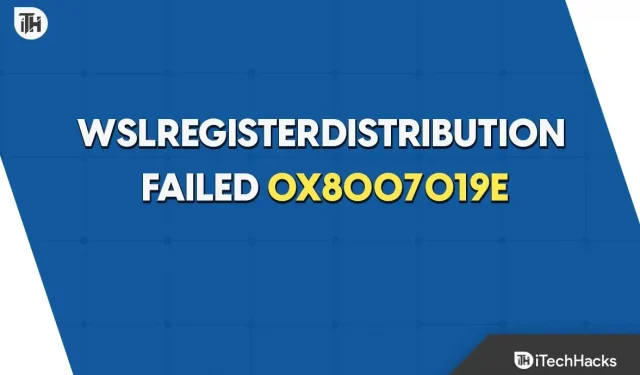
Het Windows-subsysteem voor Linux, of WSL, is een fantastische tool voor programmeurs. Desalniettemin wordt af en toe tijdens het opstarten van de opdrachtregel een foutcode van 0x8007019e of 0x8000000d gegenereerd. Hoewel het in eerste instantie lijkt alsof er een installatieprobleem is met WSL, kan dit gewoon een vals alarm zijn.
Zelfs met WSL geïnstalleerd, bleven sommige gebruikers problemen hebben. Toch worden gebruikers woedend over deze onnauwkeurigheid, en daarom zijn we hier. In dit uitgebreide bericht ontdek je hoe je de WSLRegisterDistribution-fout met foutcode 0x8007019e oplost. Laten we daarom beginnen met de gids.
Fout 0x8007019e: WSLRegisterDistribution mislukt
U kunt de onderstaande oplossingen toepassen als u een WSLRegisterDistribution-fout krijgt met fout 0X8007019e. Laten we daarom beginnen met de gids.
LxssManager-service opnieuw opgestart
Dit is de levenscyclusservice van de LxssManager Linux-instantie. LxssManager werkt op de achtergrond om ervoor te zorgen dat alles in orde is. Het probleem met 0x8007019e wordt vaak veroorzaakt door een service die niet werkt of een fout heeft. In de meeste gevallen lost het herstarten van de service dit probleem op.
- Druk op Windows + R om het opdrachtvenster Uitvoeren te openen .
- Voer Services.msc in en klik op OK .
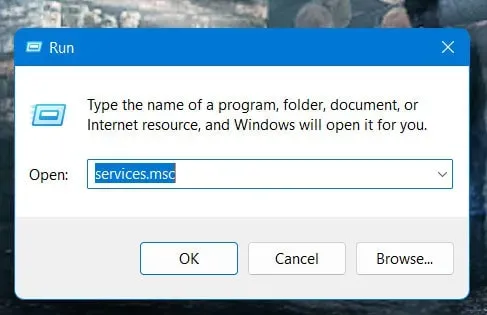
- U moet nu de LxssManager-service opnieuw opstarten .
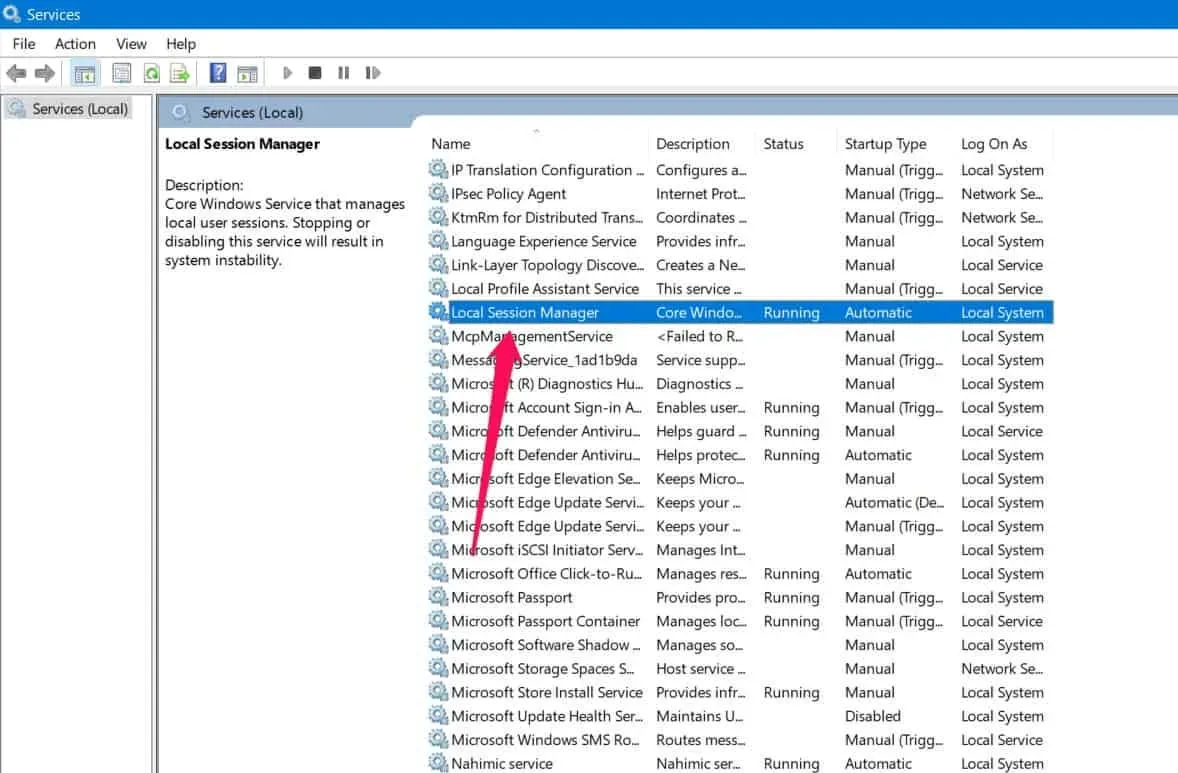
- Start de terminal opnieuw om te zien of de fout is opgelost.
Activeer/deactiveer het Linux-subsysteem
Subsysteem voor Linux, een kenmerk van Windows, is noodzakelijk voor het functioneren van Linux-distributies. Als de genoemde optie niet is ingeschakeld, kan de huidige fout optreden. De optie Linux-subsysteem kan worden ingeschakeld om dit probleem te verhelpen.
- Typ Configuratiescherm in de Windows-zoekbalk op de taakbalk . Klik in de resultaten op Configuratiescherm.
- Klik op Een programma verwijderen .
- Tik daarna op Windows-functies in- of uitschakelen in het linkerdeelvenster van het venster.
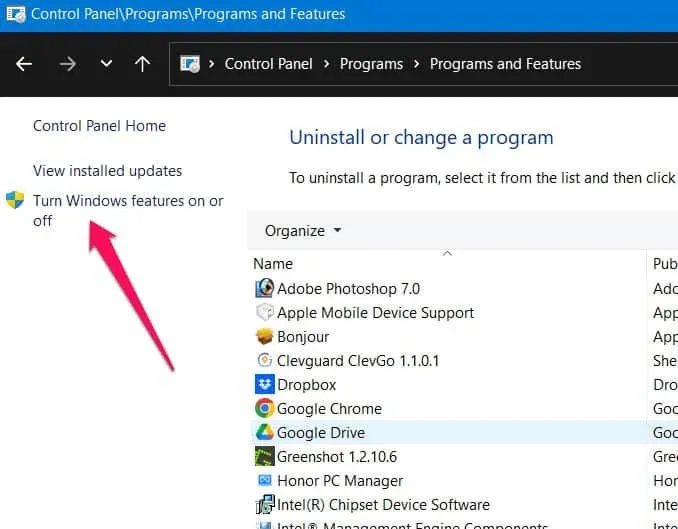
- Blader nu naar beneden tot het einde en schakel Windows Subsystem for Linux Option in.
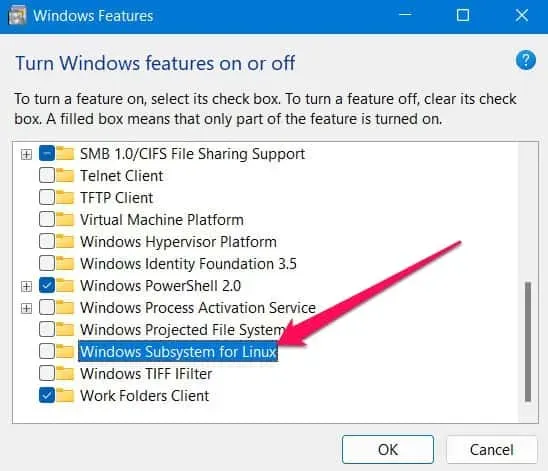
- Start uw systeem opnieuw op en controleer of de fout is verholpen.
- Het wordt aangeraden om deze optie uit te schakelen als deze al was ingeschakeld bij stap 4 en uw systeem opnieuw op te starten als deze al was ingeschakeld.
Schakel Hyper-V in
Hyper-V is een functie of functionaliteit die vereist is voor Windows Subsystem for Linux op Windows-machines. U zult een probleem tegenkomen bij het installeren van een Linux-distributie als u deze niet inschakelt. De fout “WslRegisterDistribution is mislukt met fout: 0X8007019e” kan worden verholpen door Hyper-V in te schakelen.
- Voer in het zoekvak Windows-functies in- of uitschakelen in en klik op het resultaat dat het beste overeenkomt met uw zoekopdracht.
- Selecteer Hyper-V en klik op OK .
Probeer uw computer opnieuw op te starten om te zien of het probleem is verholpen.
Configureer een virtuele machine
Als uw computer dit ondersteunt, moet u de virtuele machine installeren met behulp van Virtual Machine Windows-functies, zoals nu nodig is voor de WSL-versie. Voer deze acties uit om door te gaan:
- Druk op de Windows-knop.
- Zoek naar ” Windows-functies draaien “.
- Om daarna de toepassing ” Windows-functies in- of uitschakelen ” te openen, klikt u erop.
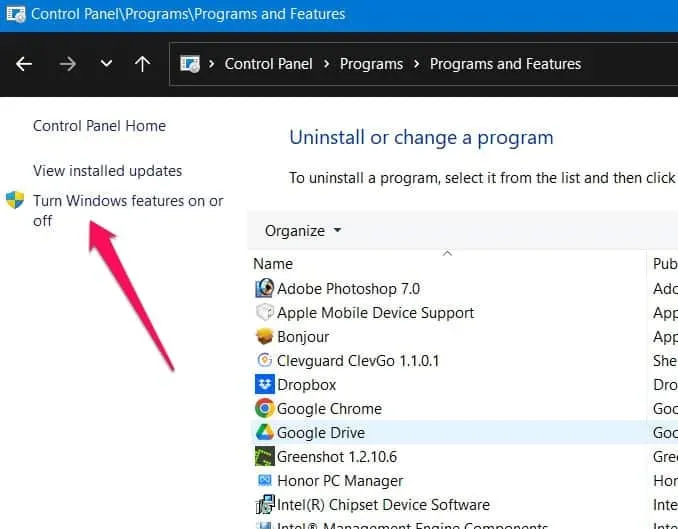
- Selecteer vervolgens ” Virtual Machine Platform “. Door dit te doen, wordt het ingeschakeld.
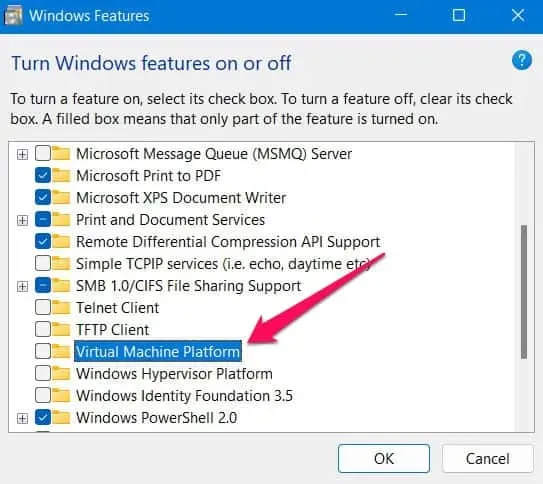
- Klik op de knop OK .
U kunt het WSL-programma nu bijwerken of opnieuw installeren nadat u deze functionaliteit hebt geïnstalleerd, aangezien het nu zonder problemen zou moeten werken.
Controleer uw computer op malware
Als u de WslregisterDistribution-foutcode 0X8007019e krijgt, voert u een virusscan uit op uw computer.
U kunt een malwarecontrole uitvoeren met Windows Defender. Voer deze acties uit:
- Druk op Win-toets + I om de instellingen te openen .
- Selecteer ‘ Privacy en beveiliging ‘.
- Klik op ” Windows-beveiliging ” in het linkerdeelvenster.
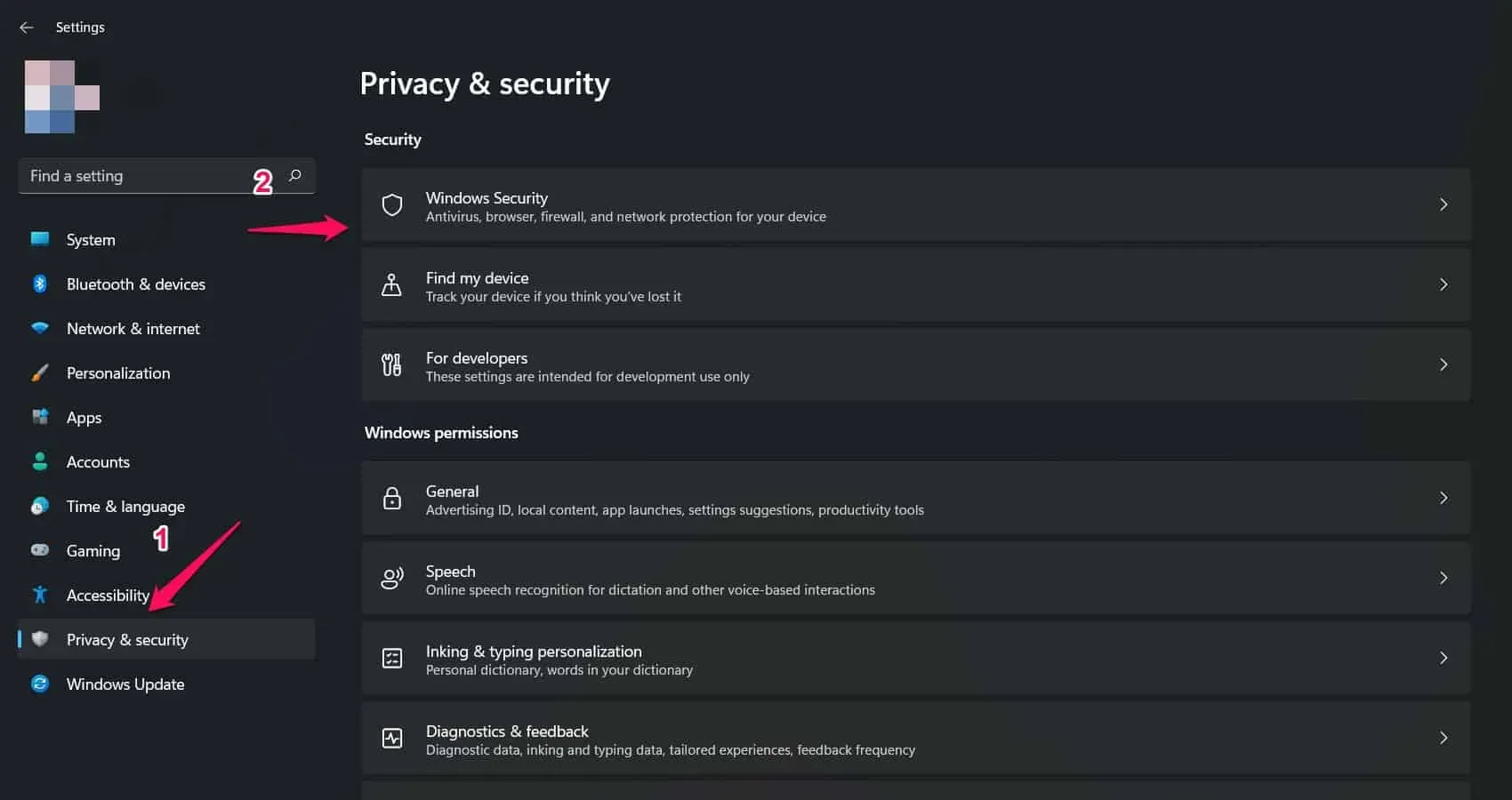
- Klik vervolgens op ‘ Beveiliging tegen virussen en bedreigingen ‘.
- Zoek en klik op de optie ” Scannen “.
- Kies ten slotte ” Volledige scan ” en klik vervolgens op ” Nu scannen “.
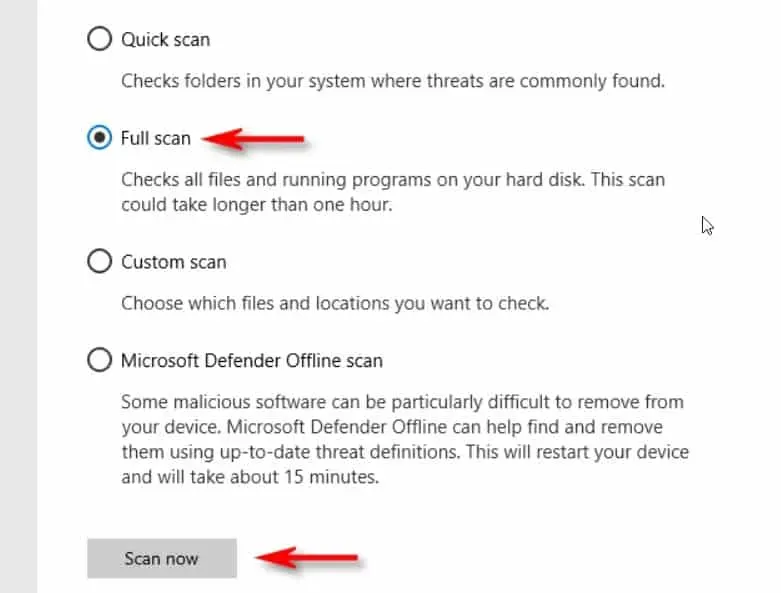
Ineffectieve Linux-distributie
Deze WSL-foutmelding kan ook verschijnen als uw Linux-distributie verouderd is. Als u een oude versie gebruikt, kunt u mogelijk het WSL-foutprobleem op uw machine oplossen. In plaats van de toepassing volledig opnieuw te installeren, kunt u deze bijwerken met behulp van de opdrachtprompt.
Linux-consoletoepassing opnieuw geïnstalleerd
Het is mogelijk dat de beschadigde modules simpelweg niet kunnen worden gerepareerd als het reparatieproces de fout ‘wslregisterdistribution Failed with Error: 0x8007019e’ niet aanpakt. Om dit probleem op te lossen, verdient het de voorkeur de toepassing te verwijderen en vervolgens opnieuw te installeren.
- Klik met de rechtermuisknop op de Windows-knop op uw bureaublad en kies Instellingen in het contextmenu.
- Kies de toepassing voor uw Linux-distributie in het optiemenu.
- Klik gewoon op Verwijderen en volg de instructies op het scherm om de distributie te verwijderen.
- Gooi de distributie weg en schakel Subsystem voor Linux uit.
- Activeer de functie Subsystem for Linux nadat de computer opnieuw is opgestart. U kunt een legitiem exemplaar van de Linux Console-app downloaden en installeren nadat de WSL is ingeschakeld.
Conclusie
Zo repareer je de WSLRegisterDistribution-fout met fout 0X8007019e. Ik hoop dat dit essay nuttig voor je was. Als u desondanks nog aanvullende informatie nodig heeft, kunt u ons dit laten weten in het opmerkingenveld hieronder.
Geef een reactie